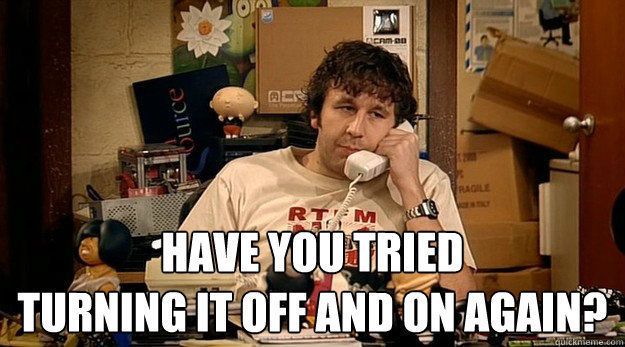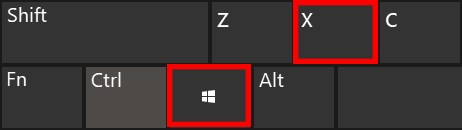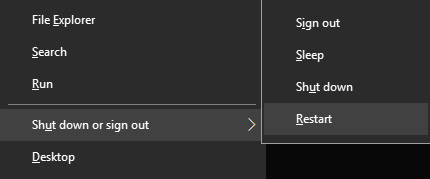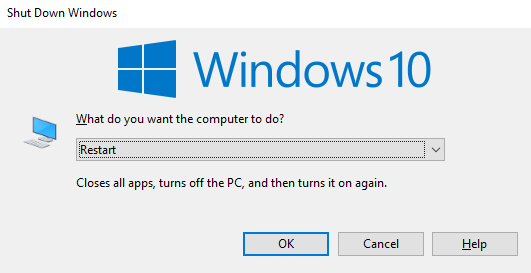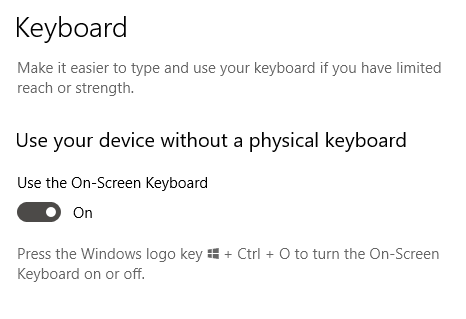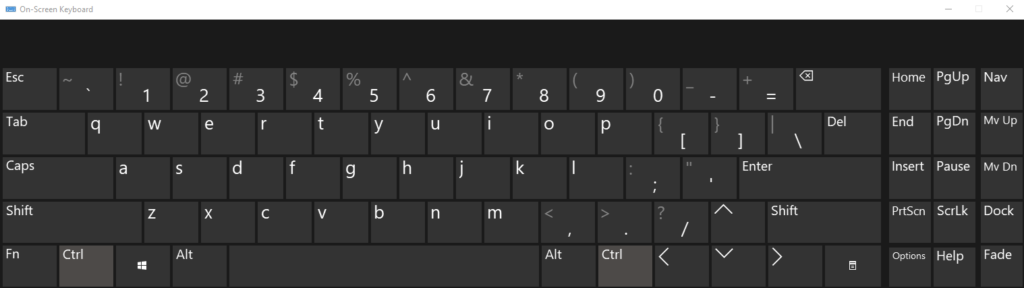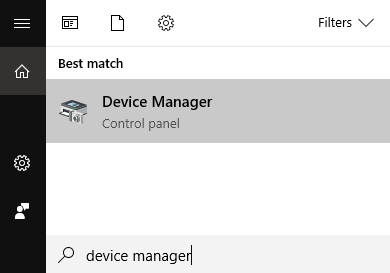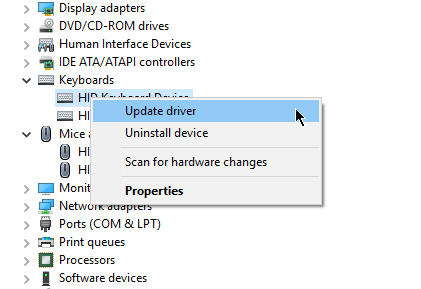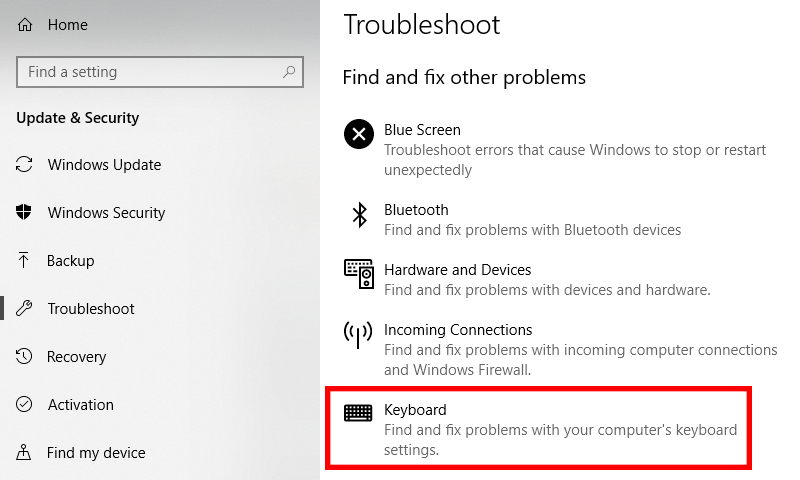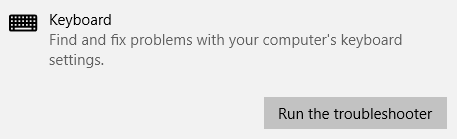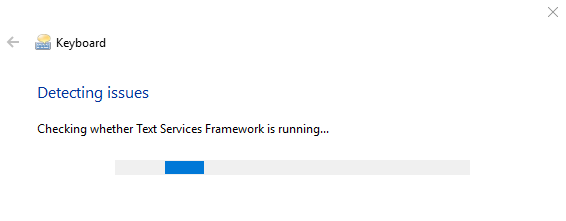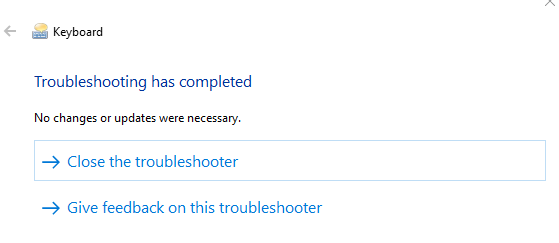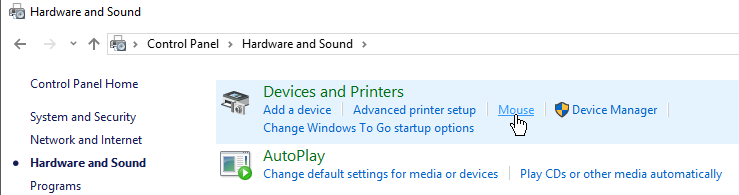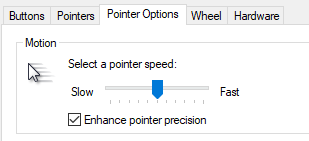Este posibil să se întâmple în cele din urmă. Te afli în plină activitate importantă când mouse-ul și tastatura încetează brusc să funcționeze pe Windows. Ce faci? Panică? Ţipăt? Băutură?
Nu apelați încă la un tehnician. Există câțiva pași de bază pe care îi puteți face pentru a remedia problema singură. În această postare, vom împărtăși câteva trucuri pe care le puteți încerca să faceți mouse-ul și tastatura să funcționeze din nou.
Reporniți computerul
Ați încercat să reporniți computerul? Uneori, utilizatorii sunt copleșiți atunci când se confruntă cu probleme de computer pe care uită de cea mai evidentă soluție.
Așa că durează un minut pentru a reporni computerul înainte de a face orice altceva.
Dacă nu vă puteți mișca mouse-ul, puteți opri calculatorul apăsând pe Windows+ Xpe tastatura dvs.
Acest lucru va genera Start>meniu. Accesați Oprirea sau deconectarea>Repornițifolosind tastele săgeată.
Sau puteți selecta Alt+ F4>pentru a scoate fereastra Închidereși utilizați tastele săgeată pentru a selecta Reîncepere
O tastatură temporară
Dacă repornirea computerului nu funcționează și tastatura a încetat să funcționeze, vei avea nevoie de una temporară care să funcționeze. Din fericire, Windows are o tastatură încorporată pentru o astfel de ocazie.
Tastatura de pe ecran(OSK) poate fi accesată accesând Setările Windows>Ușoritatea accesului>Tastatură.
În secțiunea Utilizați dispozitivul dvs. fără o tastatură fizică, comutați Utilizați tastatura de pe ecranîn poziția On. - De asemenea, puteți apăsa Windows+ Ctrl+ Opentru a deschide tastatura virtuală.
Aceasta va deschide OSK. Utilizați mouse-ul pentru a tasta sau naviga prin Windows în timp ce căutați o soluție mai permanentă.
Depanare de bază
În primul rând, verificați cablurile mouse-ului și tastaturii. Sunt deconectate? Prezintă semne de uzură? Au fost scoși din porturile desemnate?
Dacă utilizați un mouse sau o tastatură wireless, ați încercat să înlocuiți bateriile? Ați verificat dacă conexiunea Bluetooth este încă activă? Cei care utilizează transmițătoare Bluetooth externe ar trebui să vadă dacă asta cauzează problema.
Puteți încerca să conectați o altă tastatură și mouse. Dacă computerul nu răspunde la nicio tastatură sau mouse, este posibil să aveți o problemă software în schimb.Actualizați driverul
Actualizarea unui driver de dispozitiv poate rezolva o tastatură sau mouse problematic.
In_content_1 all: [300x250] / dfp: [640x360]->
Utilizați Căutarepentru a găsi și deschide Manager de dispozitive.
Odată deschisă, extindeți Tastaturiși Șoareci și alte dispozitive de indicare.
Faceți clic dreapta pe dispozitivul dvs. și selectați Actualizare driver.Depanarea tastaturii
Windows are o caracteristică de depanare care se ocupă cu cele mai neplăcute erori și erori. De asemenea, poate rezolva problemele tastaturii USB în numele dvs..
Accesați Setări Windows>Actualizare și securitate>Depanare . În secțiunea Găsiți și remediați alte probleme, selectați Tablou
Faceți clic pe Rulați depanatorul.
Windows va continua să găsească probleme cu tastatura dvs. .
Dacă găsiți o problemă, trebuie doar să urmați comenzile de pe ecran pentru a putea rezolva problema. Dacă nu găsește nimic, vi se va afișa un mesaj care spune acest lucru.
Dacă reușește, depanatorul ar trebui să facă din nou tastatura să funcționeze.Proprietăți de mouse
Uneori, mouse-ul USB nu este neapărat spart. Setările trebuie doar actualizate.
Deschideți Panou de control. Accesați Hardware și sunet>Dispozitive și imprimante>Mouse.
Aici veți găsi o serie de proprietăți ale mouse-ului care pot afecta performanța acestuia . Puteți efectua modificări la butoanele mouse-ului, indicatoarele, opțiunile de indicatoare, roata și hardware-ul. s>14 Sperăm, una dintre aceste opțiuni ale mouse-ului se va corecta oricare dintre erorile percepute ale mouse-ului.